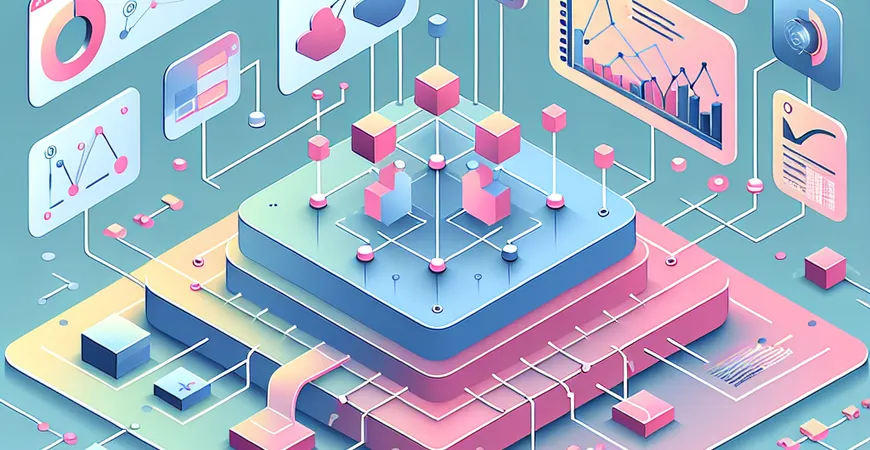
一、概述:Excel制作数据报表的重要性
在现代企业管理中,数据报表是不可或缺的工具。它不仅能帮助企业高效地管理和分析数据,还能为决策提供有力的支持。Excel作为广泛应用的电子表格软件,因其易用性和强大的数据处理能力,成为了许多企业制作数据报表的首选工具。然而,对于许多用户来说,如何在Excel中制作高效、准确的报表依然是个挑战。本文将详细介绍Excel制作数据报表的步骤和技巧,帮助您轻松掌握这一技能。
二、Excel制作数据报表的基本步骤
在开始制作数据报表之前,您需要掌握一些基本步骤,这些步骤将帮助您顺利完成报表制作。
1. 准备数据
数据报表的质量在很大程度上取决于数据的准确性和完整性。在开始制作报表之前,您需要整理和清洗数据,确保数据没有错误或遗漏。例如,您可以使用Excel中的数据验证功能来检查数据输入的有效性,利用排序和筛选功能来整理数据。
2. 数据分析和处理
在数据准备就绪后,下一步是进行数据分析和处理。Excel提供了多种数据分析工具,如数据透视表、函数和公式等。数据透视表可以帮助您快速汇总和分析数据,而函数和公式则可以用于计算和处理数据。例如,您可以使用SUM函数来求和,使用AVERAGE函数来计算平均值,使用IF函数来进行条件判断。
3. 设计报表布局
报表的布局设计直接影响其可读性和美观度。您可以根据数据的特点和报表的用途,选择适当的布局和格式。Excel提供了多种格式和样式,您可以使用单元格合并、边框、底纹、字体等工具来美化报表。例如,您可以使用条件格式来突出显示某些重要数据,使用图表来直观展示数据趋势。
三、Excel制作数据报表的高级技巧
除了基本步骤外,掌握一些高级技巧可以让您的报表更加专业和高效。
1. 使用数据透视表
数据透视表是Excel中非常强大的数据分析工具,适用于处理大数据量和复杂数据结构。您可以通过拖放字段来快速创建数据透视表,进行数据汇总、筛选和分组。例如,您可以用数据透视表来展示销售数据的月度汇总,分析不同产品的销售表现。
2. 创建动态图表
动态图表可以随着数据的变化自动更新,极大地方便了数据的展示和分析。您可以使用Excel中的动态数据源功能,结合图表来创建动态图表。例如,您可以创建一个销售趋势图表,当您更新销售数据时,图表会自动反映最新的数据。
3. 使用VBA进行自动化
VBA(Visual Basic for Applications)是一种用于编写宏的编程语言,可以帮助您自动化报表制作过程。通过编写VBA代码,您可以实现数据处理、报表生成、任务调度等自动化操作。例如,您可以编写一个宏来自动生成每月的销售报表,节省时间和精力。
四、Excel数据报表的常见问题及解决方案
在制作数据报表的过程中,您可能会遇到一些常见问题,了解这些问题并掌握解决方案可以帮助您提高报表制作效率。
1. 数据错误和异常
数据错误和异常是报表制作中常见的问题,可能会导致报表结果不准确。您可以使用数据验证功能来防止数据输入错误,使用条件格式来突出显示异常数据。例如,您可以设置条件格式,当数据超出预期范围时,自动标记为红色。
2. 报表格式不一致
报表格式不一致可能会影响报表的可读性和专业性。您可以使用Excel中的格式刷工具来复制和应用格式,确保报表格式统一。例如,您可以先设计一个标准样式的单元格,然后使用格式刷将其应用到其他单元格。
3. 大数据处理性能问题
在处理大数据量时,Excel可能会出现性能问题,如运行缓慢、卡顿等。您可以通过优化数据结构、减少公式计算、使用数据透视表等方法来提高性能。例如,您可以将大数据拆分成多个工作表,减少单个工作表的数据量。
五、总结:优化Excel报表制作的关键
通过本文的介绍,您应该已经掌握了Excel制作数据报表的基本步骤和高级技巧。在实际操作中,您可以根据具体需求灵活运用这些方法和工具,制作出高效、专业的数据报表。同时,为了进一步提升报表制作效率和质量,您还可以考虑使用专业的报表工具,如FineReport,它不仅提供了更丰富的功能和更强大的数据处理能力,还支持企业级应用,帮助您轻松实现数据决策分析。 FineReport免费下载试用 总之,Excel作为一款强大的电子表格软件,提供了丰富的数据处理和报表制作功能。通过掌握基本步骤和高级技巧,您可以轻松制作出高质量的数据报表,帮助企业高效管理和分析数据。希望本文的内容能对您有所帮助,让您在数据报表制作的过程中更加得心应手。
本文相关FAQs
Excel怎么样制作数据报表?
要在Excel中制作数据报表,您可以按照以下步骤操作: 1. 准备数据: 首先,确保您的数据已经被整理好,并且数据是整洁且有逻辑组织的。每一列应该有明确的标题,并且数据类型一致。 2. 插入数据透视表: 选择数据区域,点击“插入”选项卡,然后选择“数据透视表”。在弹出的窗口中,选择数据源和报表位置,通常选择新工作表。 3. 配置数据透视表: 在右侧的数据透视表字段列表中,将字段拖动到行、列、值和筛选器区域。这样,Excel会自动生成一个数据透视表。 4. 自定义数据透视表: 您可以通过右键点击数据透视表中的任何部分,然后选择“数据透视表选项”来进一步定制报表,包括显示格式、汇总方式等。 5. 添加图表: 如果需要图表,您可以选择数据透视表,然后在“插入”选项卡中选择合适的图表类型,比如柱状图、折线图等。 6. 美化报表: 最后,您可以通过改变单元格格式、添加颜色和边框等方式来美化报表,使其更具可读性和专业性。
如何在Excel数据报表中使用条件格式化?
条件格式化是一种强大的工具,可以帮助您在数据报表中快速突出显示特定数据。以下是如何使用条件格式化的步骤: 1. 选择数据范围: 首先选择您要应用条件格式的数据范围。 2. 访问条件格式: 点击“开始”选项卡,然后在“样式”组中选择“条件格式”。 3. 设置条件: 在“条件格式”下,您可以选择预定义格式(如数据条、颜色刻度、图标集)或创建新的规则。例如,您可以选择“高于平均值”的数据并将其设置为绿色背景。 4. 应用和调整: 应用条件格式后,您可以通过“管理规则”选项进一步调整或删除规则。 通过条件格式化,您可以确保数据中的重要信息一目了然,并且能够快速进行数据分析和决策。
Excel中如何使用公式和函数优化数据报表?
Excel提供了丰富的公式和函数,可以帮助您优化数据报表。以下是一些常用的公式和函数: 1. SUM函数: 用于求和,例如 `=SUM(A1:A10)` 可以求A1到A10单元格的总和。 2. AVERAGE函数: 用于计算平均值,例如 `=AVERAGE(B1:B10)` 计算B1到B10单元格的平均值。 3. IF函数: 用于条件判断,例如 `=IF(C1>100,”高”,”低”)` 判断C1单元格的值是否大于100。 4. VLOOKUP函数: 用于查找数据,例如 `=VLOOKUP(D2, A2:B10, 2, FALSE)` 在A2到B10区域中查找D2,并返回第二列的数据。 5. COUNTIF函数: 用于计数满足条件的单元格,例如 `=COUNTIF(E2:E10, “>50”)` 统计E2到E10中大于50的单元格数量。 通过这些函数,您可以轻松进行数据计算、分析和报表生成,从而提高工作效率。
如何在Excel中制作动态数据报表?
动态数据报表可以自动更新数据,以下是制作动态数据报表的步骤: 1. 使用表格: 将数据区域转换为表格,点击“插入”选项卡,然后选择“表格”。表格会自动扩展以包含新数据。 2. 创建数据透视表: 从表格创建数据透视表,这样数据更新时,数据透视表也会自动更新。 3. 使用公式: 利用公式自动更新数据。例如,使用 `=OFFSET` 和 `=COUNTA` 函数创建动态命名范围。 4. 数据切片器: 添加数据切片器,使用户可以通过点击切片器按钮来筛选数据透视表中的数据。 5. 动态图表: 在数据透视表上插入图表,这样图表会随数据透视表的变化而自动更新。 这些方法可以帮助您创建灵活且实时更新的数据报表,极大地提高数据管理的效率。
如何通过FineReport制作更专业的数据报表?
虽然Excel是一个强大的工具,但在制作复杂和专业的数据报表时,您可能需要更专业的软件,例如FineReport。 FineReport提供了强大的数据报表设计功能,包括模板管理、复杂计算、动态数据源等。通过FineReport,您可以轻松地将数据转换为各种类型的报表,如表格报表、图表报表和交互式报表。它还支持多种数据源的连接,并且可以将报表发布到Web端,方便团队共享和协作。 如果您希望进一步提升数据报表的质量和效率,可以尝试使用FineReport。 FineReport免费下载试用。
本文内容通过AI工具匹配关键字智能整合而成,仅供参考,帆软不对内容的真实、准确或完整作任何形式的承诺。具体产品功能请以帆软官方帮助文档为准,或联系您的对接销售进行咨询。如有其他问题,您可以通过联系blog@fanruan.com进行反馈,帆软收到您的反馈后将及时答复和处理。

























